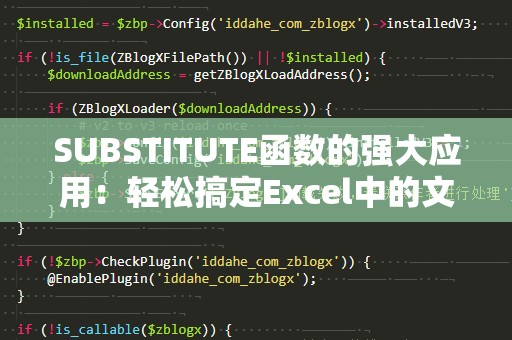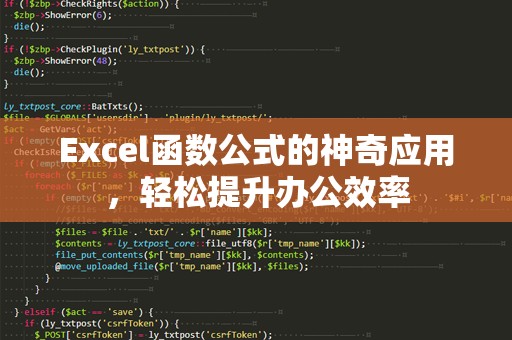在现代的办公自动化中,Excel几乎是每个职场人必备的工具,凭借其强大的数据处理能力,广泛应用于财务、统计、销售、管理等各个领域。而在Excel中,有一个非常强大的函数——IF函数,它的应用简直可以说是无所不包,涉及到条件判断、分类、数据筛选等多个方面。
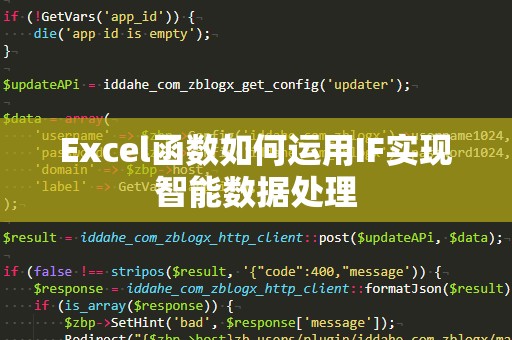
我们需要了解什么是IF函数。简单来说,IF函数是Excel中一个用来进行逻辑判断的函数,它的基本语法是:
=IF(逻辑测试,条件成立时的值,条件不成立时的值)
这一语法看似简单,但背后却蕴藏着极大的灵活性。IF函数的核心是“逻辑测试”,它会根据你设定的条件判断数据是否满足要求,并返回相应的结果。如果满足条件,就执行第一个结果;如果不满足条件,则执行第二个结果。
示例一:基础条件判断
假设你正在处理一份员工考勤数据,想要判断每位员工的出勤情况。如果某位员工出勤天数大于等于20天,就标记为“优秀”,否则标记为“普通”。我们可以通过如下公式实现:
=IF(B2>=20,"优秀","普通")
在这个公式中,B2代表员工的出勤天数,>=20是我们的判断条件,如果出勤天数大于等于20,则返回“优秀”;否则返回“普通”。这样的公式应用在数据表格中,能够帮助你快速识别员工的出勤状况。
示例二:结合文本与数字进行判断
IF函数不仅可以判断数字,也可以用于处理文本。比如说,你有一份学生成绩单,想根据分数来判断学生是否及格。如果学生成绩大于或等于60分,就返回“及格”,否则返回“不及格”。这时,我们可以使用IF函数来完成:
=IF(A2>=60,"及格","不及格")
在这个例子中,A2代表学生的分数,公式根据分数的大小来给出相应的判断结果。通过这种方式,数据分析不仅更快速,也更加精准。
示例三:嵌套IF函数
如果你的数据涉及多个条件,那么单一的IF函数就显得力不从心了。幸运的是,Excel提供了嵌套IF函数的功能,允许你根据多个条件分别返回不同的结果。比如说,你想判断员工的绩效评分,并将其分类为“优秀”、“良好”、“一般”或“差”,可以使用嵌套的IF函数:
=IF(B2>=90,"优秀",IF(B2>=70,"良好",IF(B2>=50,"一般","差")))
在这个公式中,首先判断员工的评分是否大于等于90,如果满足,则返回“优秀”;如果不满足,再判断是否大于等于70,依此类推,最后返回“差”。通过这种方式,Excel能够帮助你在复杂的数据处理中,做出细致的分类和分析。
示例四:IF函数与其他函数结合使用
除了单独使用IF函数外,我们还可以将其与其他Excel函数结合使用,进一步提高数据处理的精确度和效率。例如,使用IF函数与SUM函数结合,来判断某个项目的总销售额是否达到预定目标,从而决定是否发放奖金:
=IF(SUM(A2:A10)>=100000,"发放奖金","不发放奖金")
在这个公式中,SUM(A2:A10)计算的是A2到A10单元格的销售额总和。如果总销售额达到或超过100,000,则返回“发放奖金”;否则返回“不发放奖金”。通过这种方式,你不仅可以轻松进行数据汇总,还能根据计算结果做出合理的决策。
总结
IF函数作为Excel中最常用的逻辑函数之一,其功能强大且灵活,能够广泛应用于各种数据处理和分析场景。从简单的条件判断,到复杂的嵌套和组合应用,IF函数都能帮助我们高效、精准地处理数据。了解并掌握IF函数的使用技巧,将大大提升你在数据处理和决策分析方面的效率。
在Excel中灵活使用IF函数,不仅能帮助我们完成复杂的数据分析任务,还能提高工作效率,减少人工操作的时间。如果你希望进一步了解如何将IF函数应用到更复杂的场景中,以下内容将为你提供更多的灵感和实践技巧。
示例五:IF函数与日期结合使用
在一些管理类工作中,我们经常需要根据日期来判断某些事件或活动的状态。例如,假设你要判断一个项目是否已经到期,可以结合IF函数与日期函数TODAY()一起使用,进行动态的判断。假设项目的截止日期在A2单元格,你可以使用如下公式:
=IF(A2
此公式通过比较项目的截止日期与当前日期来判断项目是否已经过期。如果截止日期早于今天的日期,返回“已过期”;否则返回“未过期”。这种方法能够帮助你随时掌握项目进展,避免出现遗漏。
示例六:IF函数与VLOOKUP函数结合使用
在实际工作中,我们常常需要结合多个函数来处理复杂的任务。例如,如果你需要根据员工的编号查询其工资,并判断其是否达到某一标准,可以使用IF函数与VLOOKUP函数结合。假设员工编号在A列,员工工资在B列,你可以通过以下公式判断员工是否符合奖金发放的标准:
=IF(VLOOKUP(A2,D2:E10,2,FALSE)>=5000,"发放奖金","不发放奖金")
这个公式首先使用VLOOKUP函数根据员工编号查找其工资,然后通过IF函数判断该工资是否达到5000元。如果达标,则返回“发放奖金”;否则返回“不发放奖金”。通过这种结合使用的方式,你可以轻松实现多个条件的判断和数据的查找。
示例七:IFERROR函数的使用
有时候,数据表格中会出现一些错误,比如除数为零、数据不匹配等情况,导致计算结果错误或空白。为了避免这些错误影响分析结果,Excel提供了IFERROR函数,它能够帮助你处理这些潜在的错误。
假设你在进行除法计算时,可能会遇到除数为零的情况,导致错误。使用IFERROR函数可以有效避免这种问题:
=IFERROR(A2/B2,"错误")
在这个公式中,A2/B2代表一个除法运算。如果除法结果产生错误(例如除数为零),则返回“错误”而不是显示一个错误提示。通过这种方式,你可以确保数据分析过程的稳定性和可靠性。
示例八:使用IF函数进行数据筛选
当你需要对大量数据进行分类并筛选时,IF函数同样能派上用场。假设你有一个销售记录表,想要筛选出那些销售额大于5000元的记录,你可以使用IF函数配合过滤功能来实现。公式如下:
=IF(C2>5000,"符合条件","不符合条件")
通过这种方法,你可以快速标记出符合条件的数据,并通过Excel的筛选功能,轻松地提取出符合标准的记录。
IF函数在Excel中的应用远不止这些,它可以与其他函数、数据类型及格式结合使用,帮助我们在各种场景中进行灵活的条件判断和数据分析。无论你是初学者还是经验丰富的Excel用户,掌握IF函数的使用技巧,都会让你的数据处理和工作效率大大提升。
通过不断探索和实践,IF函数将成为你日常工作中不可或缺的得力助手。